在数字时代,手机绘图已成为一种便捷的创意表达方式,许多人选择在手机上绘制图标,因为它便携高效,适合初学者和专业人士,苹果图标作为经典设计元素,简洁优雅,是练习绘图技能的理想起点,本文将一步步指导你如何在手机上绘制一个苹果图标,使用常见绘图应用如Procreate Pocket或Adobe Fresco,整个过程注重基础技巧和实用建议,帮助你提升绘图效率。

准备阶段至关重要,打开手机上的绘图应用,确保选择一款支持图层和笔刷调整的工具,Procreate Pocket是iOS用户的优秀选择,而Adobe Fresco兼容Android和iOS设备,创建新画布时,建议尺寸设为1000x1000像素,分辨率300 DPI,以获得清晰输出,这一步避免常见错误,如画布过小导致细节模糊,打开参考图片功能,搜索“苹果图标”获取灵感,但不要直接复制,而是观察轮廓和比例,保持画布整洁,使用浅色背景如白色,方便后续编辑。
绘制苹果的基本轮廓,启动一个新图层,命名为“轮廓层”,使用圆形笔刷或椭圆工具,轻轻勾勒苹果的主体,苹果形状并非完美圆形,而是略带椭圆,上宽下窄,从顶部开始,画一个轻微倾斜的椭圆,宽度约为高度的三分之二,这一步需要耐心:用指尖或触控笔轻触屏幕,慢慢调整曲线,如果线条不平滑,启用应用内的平滑功能或辅助网格,常见错误包括比例失调,例如苹果太圆或太扁,纠正方法是反复对照参考,确保整体和谐,完成后,锁定图层防止意外修改。
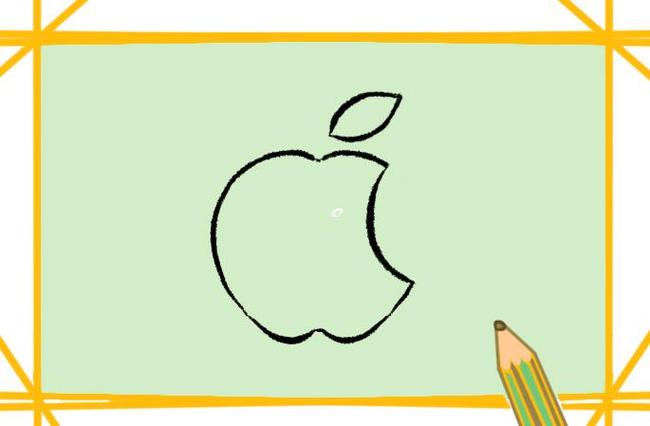
添加细节是图标生动化的关键,创建新图层“细节层”,绘制苹果的叶子和茎,叶子位于苹果顶部,形状类似水滴或心形,先用细笔刷画出叶子的外缘,然后填充内部,确保叶子大小适中,约占苹果高度的五分之一,茎部从叶子中心延伸,画一条细直线或轻微弯曲的线条,这一步强调精确性:使用放大功能仔细处理边缘,避免细节过多导致杂乱,保持简约风格,上色前,检查整体平衡,如果叶子位置偏移,撤销重试,专业技巧是保存多个版本,便于比较优化。
上色过程赋予图标生命力,新建“颜色层”,置于轮廓层下方,苹果主体通常用红色或绿色填充,选择纯色或渐变效果,在Procreate Pocket中,使用填充工具快速着色;在Adobe Fresco,利用实时笔刷模拟真实质感,从主体开始,均匀涂抹颜色,避免溢出边界,叶子建议用绿色,茎部用棕色,添加阴影和高光增强立体感:在苹果底部画浅灰色阴影,顶部加白色高光,使用图层混合模式如“叠加”或“柔光”,让效果更自然,这一步易犯错误是颜色过饱和或对比不足,调整不透明度至70-80%,确保视觉舒适,完成后,合并图层简化文件。

优化和精炼是最后环节,回顾整体图标,检查线条流畅度和颜色一致性,使用橡皮擦工具微调边缘,去除毛刺,导出文件时,保存为PNG格式保留透明度,方便用于网站或设计项目,为提升专业性,添加简单背景如渐变或纯色,但保持焦点在苹果上,常见优化技巧包括添加轻微纹理或模糊效果,但别过度,以免失去图标简约本质,练习多次,每次迭代改进,能显著提升绘图水平。
个人观点:绘制苹果图标不仅是技术练习,更是培养观察力和耐心的过程,在手机上完成它,证明小设备也能释放大创意,坚持日常练习,你会发现绘图技能快速进步,应用到更多设计项目中。
(字数:1020)









评论列表 (0)